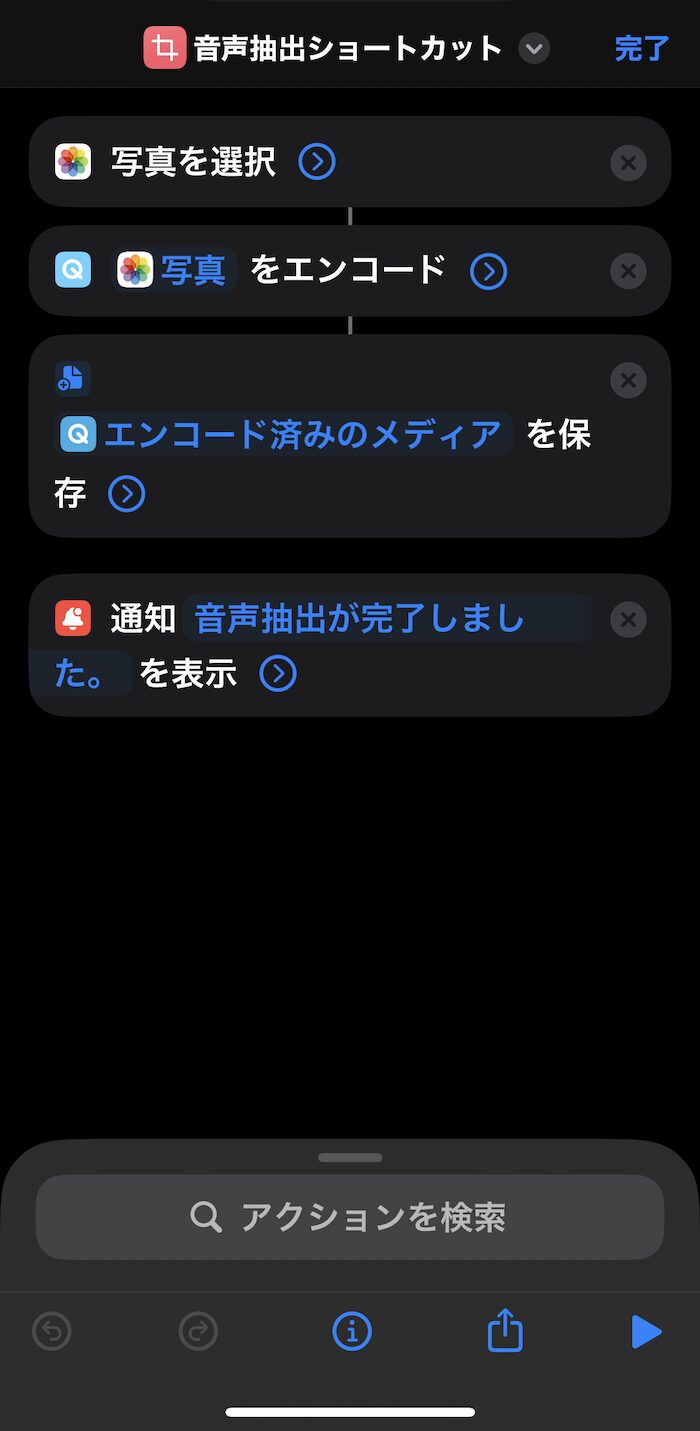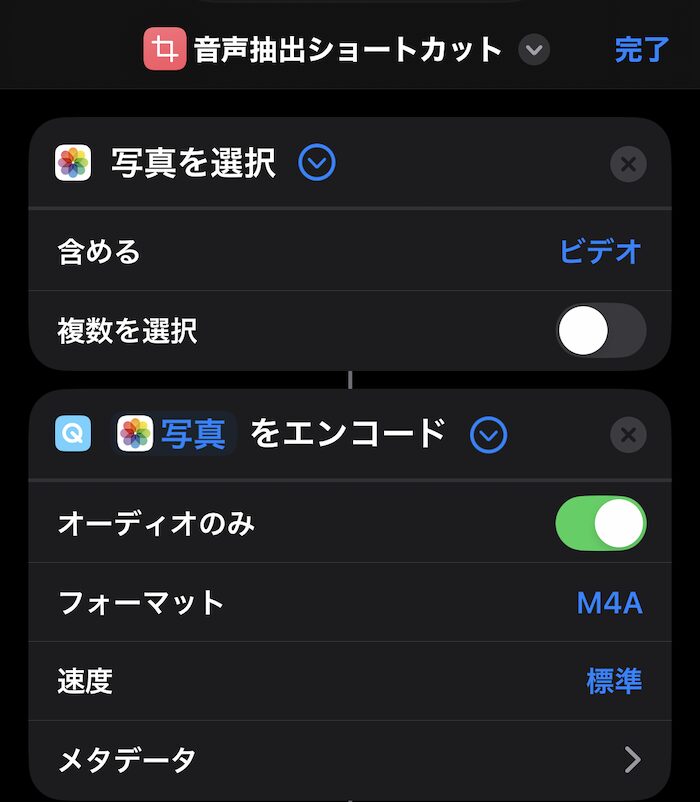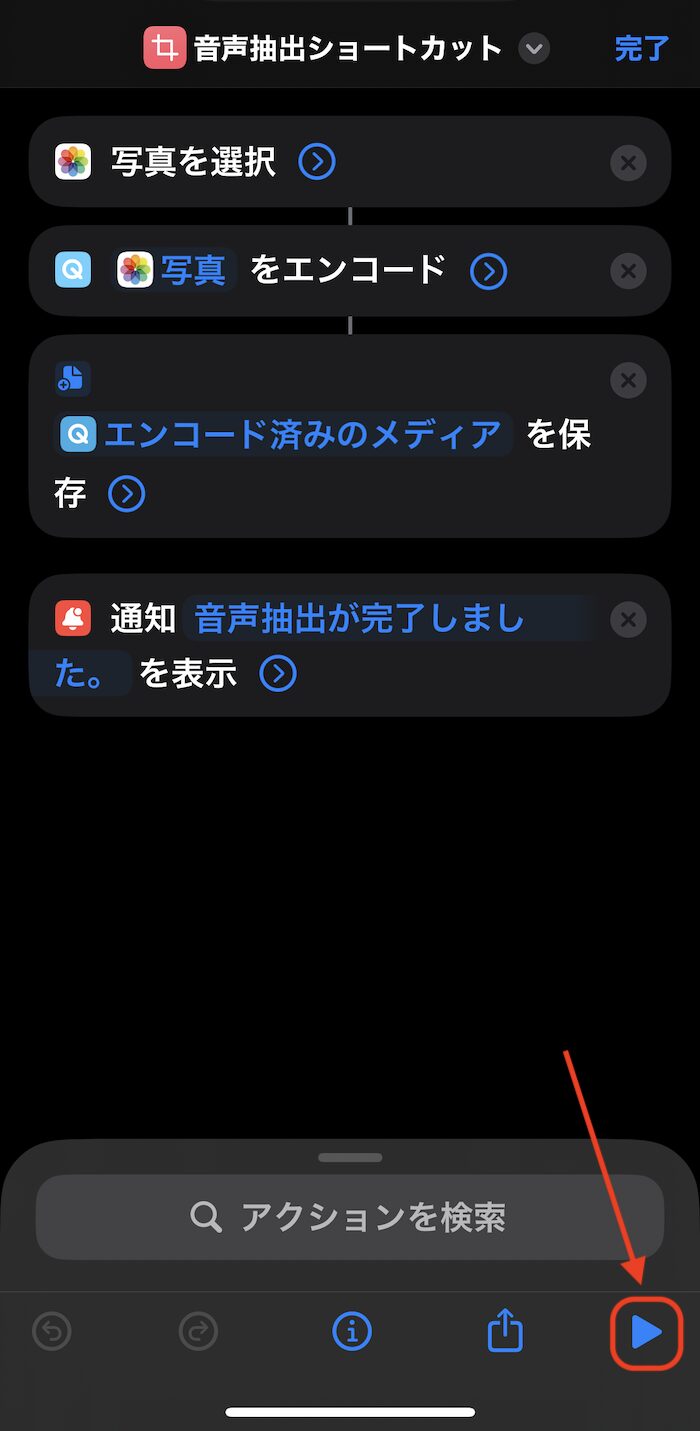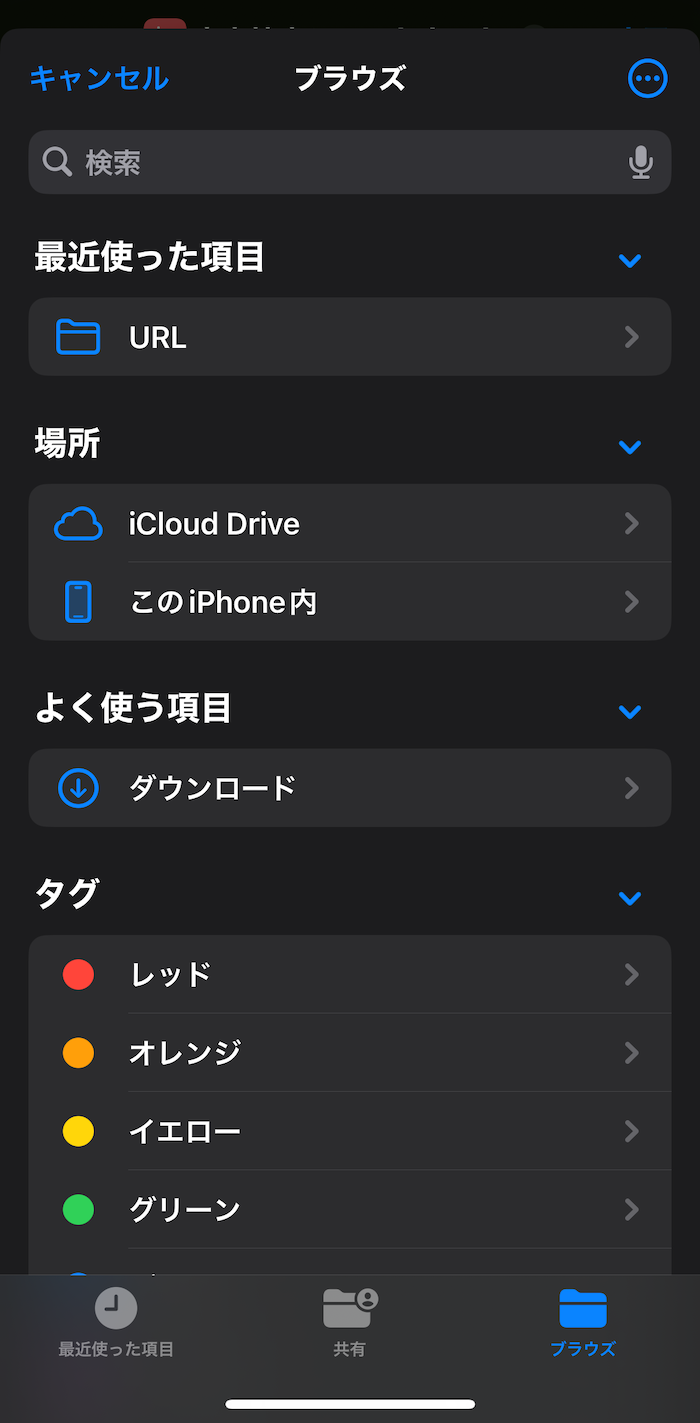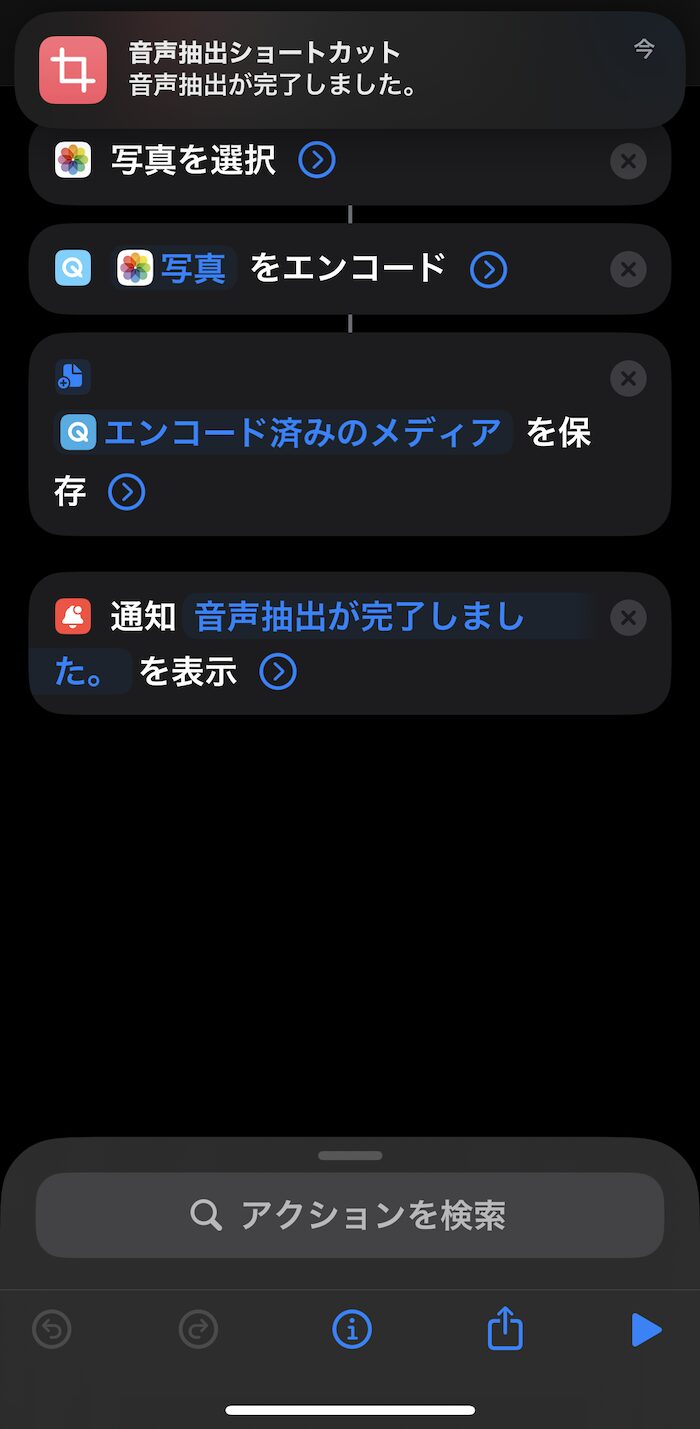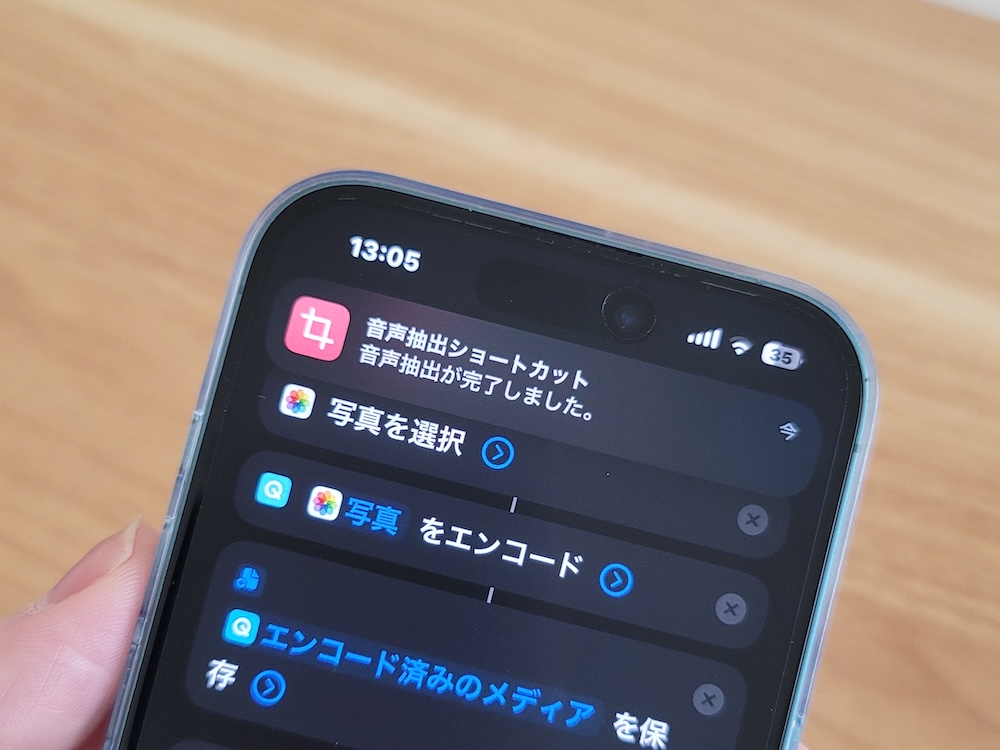
動画の音声を着信音代わりに使いたい人、動画編集に音声だけ使いたい人におすすめ。動画から音声抽出するiOSショートカット。
Androidスマホと異なりiPhoneならApple純正アプリ「ショートカット」を使うだけで音声抽出が可能。あえてよくわからん中華アプリを使う必要はありません。
この記事では、動画から音声抽出するiOSショートカットを紹介します(レシピあり)。
この記事の目次(タッチで移動)
広告
ショートカットをダウンロードする(あるいは自作する)
ショートカットはiCloud(Apple公式サイト)経由でダウンロード可能。
筆者が作成したものをアップロードしました。最終動作確認はiOS 18.3。
ショートカットを一から自作する場合、以下レシピを参考あれ。
レシピ内容
ショートカットの使い方
ダウンロードしたショートカットはカスタムする必要なし。そのまま利用できます。
画面右下の「▶」をタップしてショートカットを起動。
音声抽出したい動画を選択します。
音声抽出データの保存場所を指定します(Apple純正アプリ「ファイル」内に保存されます)。
音声抽出が完了すると通知アラートが出ます。これで作業完了です。
音声抽出データを着信音やアラーム音として設定したい場合は以下記事も参考あれ。
-

【PC必要なし】iPhoneの着信音やアラーム音を好きな曲(or 動画の音源)に変更する方法
続きを見る
関連記事
iPhoneユーザーにおすすめの記事
-

【iPhoneの裏技】iOSショートカットのレシピ一覧集(iOS 26)
続きを見る
-

iPhoneと相性よし!おすすめのワイヤレスイヤホンまとめ(2025年)
続きを見る
-

iPhoneを買ったら設定しておきたい!便利カスタマイズ機能10選(2025年版)
続きを見る